– Windows 11 ingresó al Programa de vista previa de Windows Insider a fines de junio pasado y, desde entonces, ha visto la gama completa de características y capacidades que tiene para ofrecer. Si bien el sistema operativo continúa en desarrollo y se espera que se lance en general alrededor de octubre, vale la pena echar un vistazo más de cerca a Windows 11 para darles a los lectores una idea de qué esperar.
Hasta ahora, nesabamedia.com a menudo ha discutido en detalle las funciones de búsqueda, widget y menú de inicio de Windows en Windows 11. Ahora, exploraremos otra ingeniosa utilidad llamada Snap Assist, que es una combinación de Snap Layouts y Snap Groups.
Es importante recordar que Windows 11 aún está en desarrollo, y es posible que algunas de las cosas de las que estamos hablando ahora cambien para cuando se lance al público. En este caso, echaremos un vistazo a la compilación 22000.168 de Windows 11, que se lanzó hace unos días, y al último Windows 10 disponible públicamente (versión 21H1, compilación 19043.165).
Antes de comenzar a hablar sobre Snap Assist que está presente en Windows 11, vale la pena verificar primero qué tiene para ofrecer su predecesor. Windows 10 ofrece una función Snap, que permite a los usuarios crear hasta cuatro ventanas en la pantalla. Los usuarios pueden arrastrar ventanas a los bordes y esquinas de la pantalla o pueden usar la tecla de Windows en combinación con las teclas direccionales para activar este comportamiento.
La función Snap es bastante útil en el trabajo y las tareas diarias. Por ejemplo, puede abrir cuatro ventanas independientes del navegador y mostrar archivos adjuntos de tareas, soluciones, calculadoras y YouTube al mismo tiempo.
Pero a veces, arrastrar una ventana a un borde o esquina no bloquea automáticamente la ventana, a menos que esté en la posición correcta, por lo que es mejor usar la combinación de tecla de Windows + dirección.
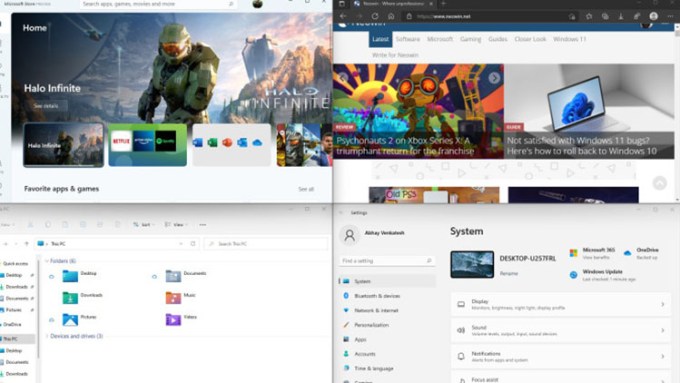
Vista de función de diseño de ajuste
El usuario también podrá ver que al tener cuatro ventanas ancladas con éxito, no son exactamente del mismo tamaño. La falta de simetría entre las ventanas es bastante preocupante. La configuración relacionada con la función Snap en Windows 10 también es bastante limitada. Los usuarios solo pueden apagarlo o encenderlo y configurar algunos comportamientos relacionados con el ajuste automático y las ventanas recomendadas.
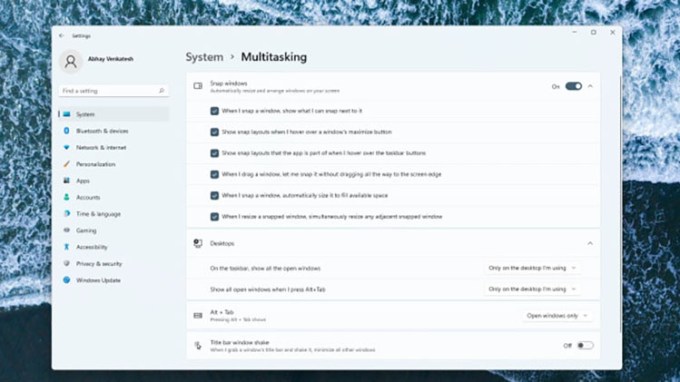
Configuración de funciones de diseño de ajuste
Al cambiar a Windows 11, la experiencia es la contraria. Y eso se debe a que la función Snap Assist ha corregido una parte defectuosa que anteriormente estaba presente en Windows 10. Básicamente, los usuarios no tienen que arrastrar ventanas a las esquinas de la pantalla o usar combinaciones de teclas, y simplemente pasar el cursor sobre el botón “Maximizar” para llegar a los posibles diseños de Snap.
Dependiendo de la resolución de pantalla utilizada, el usuario puede ver cuatro o seis opciones. Al pasar el cursor sobre una posible ubicación, el espacio se resaltará. Al hacer clic, la ventana seleccionada se bloqueará en esa ubicación.
Además, el problema de la simetría parece haberse resuelto también, donde había cuatro ventanas idénticas del diseño de Windows 10 dibujadas en la pantalla, y esta vez con la ayuda de Snap Layout, y todas estaban perfectamente alineadas. Por supuesto, esto maximizará la vista del usuario.
Además de solucionar los dos problemas que existían anteriormente en Snap Layouts en Windows 10, Windows 11 da un paso más hacia la usabilidad con la introducción de Snap Groups. Es decir, suponga que incluso si el usuario ha minimizado todas las ventanas por algún motivo y luego desea abrirlas nuevamente en el mismo diseño o cerrar todo el diseño de Snap, el usuario solo necesita pasar el cursor sobre la aplicación abierta en la barra de tareas. Esto le permitirá al usuario abrir solo esa aplicación o usar el Grupo Snap para abrir todas las aplicaciones en el mismo Diseño Snap que se minimizó anteriormente. Esto contrasta marcadamente con Windows 10, que requería que los usuarios hicieran clic individualmente y abrieran cada aplicación para recuperarlas.
Como era de esperar, Microsoft también ha agregado más configuraciones relacionadas con Snap Assist en la aplicación Configuración, incluidas las relacionadas con Snap Layout y Snap Group.
Vale la pena señalar que Windows 11 básicamente aprovecha las capacidades que ofrece Fancy Zones integradas en Microsoft PowerToys. Esta es una utilidad de código abierto muy útil, especialmente para usuarios de Windows que desean personalizar algunas partes del sistema operativo a su gusto.

